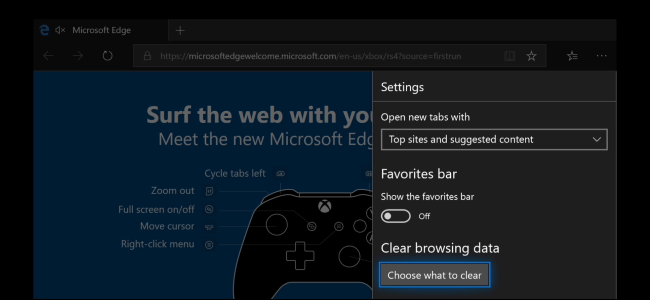Подобно на други браузъри, Firefox събира подробноистория на вашите интернет приключения. Ако искате да покриете вашите песни или изобщо не искате Firefox да събира никакви данни, можете да направите промени, за да си осигурите по-частно изживяване.
Можете да получите достъп до историята на Firefox от подходящо нареченото меню „History“ на OS X или като щракнете върху трите реда в горния десен ъгъл на Windows и изберете „History“ („Control + H“).

В менюто History не само ще бъдат показани наскоро посетени уебсайтове, но и наскоро затворени раздели и прозорци. Можете също да показвате раздели от други устройства и да възстановите предишна сесия.

Елементите, които ни интересуват най-много, са опциите за „Покажи цялата история“ и „Изчисти скорошната история…“.

Когато изберете „Покажи цялата история“, ще видите цялата си история на сърфиране, изложена в списък с прозорци.

Ако искате да изтриете някой от тези уебсайтове отв списъка ви с история, можете да го изберете по всяко време и да натиснете бутона „Изтриване“. Ако искате да изтриете всичко, използвайте Command + A в OS X или Ctrl + A в Windows. Ако искате да изберете няколко сайта наведнъж, използвайте клавиша „Command“ (OS X) или „Control“ (Windows), за да изберете всеки сайт, който искате да премахнете от историята си.

Най-бързият начин да изчистите историята си еизберете „Изчистване на скорошната история…“ от менюто „История“, което ще ви даде диалогов прозорец, за да изберете периода от време, който искате да изчистите. Имате възможност да изчистите последния час, два часа, четири часа, днес или всичко.

Кликнете върху „Подробности“ и можете да изберете далеч повече от историята на сърфирането и изтеглянията. Можете също да изчистите неща като вашите „бисквитки“, кеш памет, активни влизания и други.

Ако искате да настроите специални опции за вашияисторията на сърфиране, трябва да отворите предпочитанията на Firefox и да изберете категорията „Поверителност“. В настройките за поверителност има раздел, изцяло посветен на историята. В следващата снимка на екрана сме избрали опцията за „използване на персонализирани настройки за история“.

Ако решите винаги да използвате частно сърфиранережим, тогава историята ви на сърфиране, бисквитките и други елементи няма да бъдат запазени. Можете също така да изберете да не записвате историята на сърфирането и изтеглянията си, историята на търсенията и формулярите или да приемате бисквитки. Ако не искате да приемате бисквитки на трети страни, опцията е налице, ако решите да го активирате.
И накрая, ако искате историята ви на сърфиране да се изчисти всеки път, когато затворите Firefox, можете да изберете тази опция и след това да кликнете върху „Настройка…“, за да изберете точно какво се изчиства, когато Firefox се изключи.

Важно е да запомните това, като изчистите някои от тяхтези елементи засягат по-късните сесии на сърфиране. Например, ако изчистите активни данни за вход, ще трябва да влезете обратно във всички сайтове от предишната си сесия. По същия начин, ако изчистите бисквитките, вашите сесии за вход ще бъдат изтрити и ще трябва да въведете отново своите пълномощия.

Когато изберете опцията за изчистване на сърфиранетоистория при изключване, Firefox няма да ви предупреждава, така че е важно да запомните, че сте избрали опцията на първо място. В противен случай може да се чудите защо винаги сте излезли от любимите си сайтове в социалните медии или защо скорошната ви история на сърфиране винаги няма.
Свързани: Как да блокирам бисквитките на трети страни във всеки уеб браузър
Изчистването на вашата история и други лични данни еедна от най-добрите практики за поверителност, които можете да предприемете. Firefox е уникален с това, че има възможност да изчиства тези неща всеки път, когато го изключвате, така че ако сте особено защитени с поверителността, например ако използвате Firefox one на работа или на публично използван компютър, тогава това е чудесна опция за да се даде възможност.